午前1:
・雑談「現在の学校の教科書について」
・Excel「グラフの挿入、データの入れ替え」
・座学「グラフの種類」
午後1:
・相談「Amazonから注文したものとは違うものが届いた」
→玄関先で受け取り拒否したとのこと。
受け取っていれば返品対応もできるが、面倒なのでよいとのこと。
・相談「太陽光発電蓄電池の操作方法を知りたい」
→型番がわかっていたので取扱説明書を検索、印刷。
・相談「同蓄電池から日々送られてくるデータを見えるかしたい」
→Excelにデータ入力し、グラフ化することを提案。
午後2:
・Webサービス「マイナポイント第2弾申請」
・相談「Web会議の画面をキャプチャし、備忘録として保存したい」
→元々スクショしクリップボードから張り付けていた。
Windows10になってから、Officeのクリップボード機能がうまく連動しない。
Winキー+Gキーで動画としてキャプチャーする方法を提案。
午後3:
・Photo Shop「範囲選択の操作、イメージの操作、レイヤーの操作」
午後4:
・Webサービス「Facebookに記事と写真を投稿する」
・ハードウェア「スキャナで画像をスキャンする」
午後5:
・相談「Wordで切り取り線と「切り取り線」という文字を同列に入れたい。」
→本日の記事で紹介。
イベントのお知らせなどの、日本語文書作成ができるソフト「Word」。
そのWordで簡単に切り取り線を作る方法を紹介します。
切り取り線を入れたい行に「-(半角スペース)」を10~20個入力しておきます。
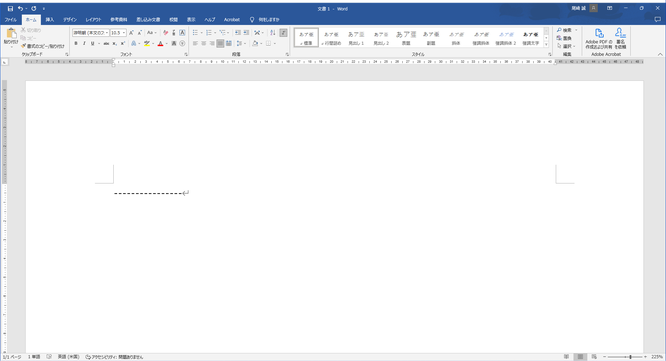
続けて「切り取り線」の文字を入力します。
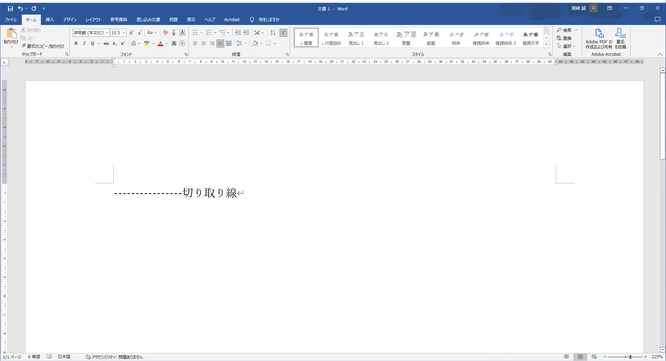
半角ハイフンを範囲選択し、コピーしておきます。

切り取り線の後ろにカーソルを移動しておきます。

そのまま、[ホーム]タブ、「クリップボード」グループの「貼り付け」をクリックします。
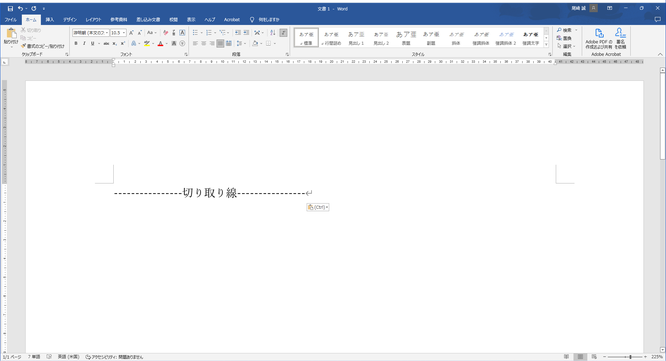
左側と同じ数のハイフンが、右側にも入ります。
最後に[ホーム]タブ、「段落」グループの「均等割り付け」をクリックします。

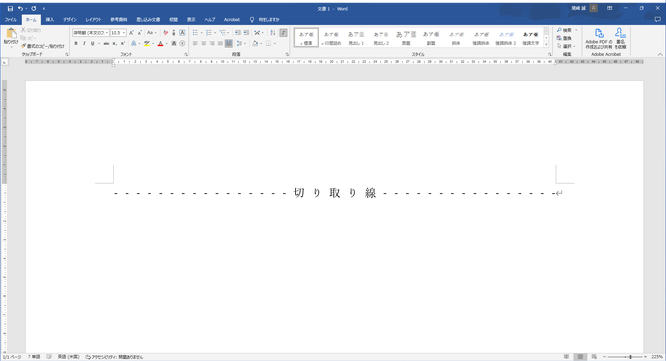
行内の配置が均等割り付けに変更され、
結果、切り取り線のように「見える」というテクニックです。
お好みでハサミの絵文字(✂)を入れたり、ハイフンの数を微調整してもいいですね。
